Außerkraftsetzen von CIFS-Sperren für Cloud Volumes ONTAP HA-Paare in Azure
 Änderungen vorschlagen
Änderungen vorschlagen


Der Organisations- oder Kontoadministrator kann in der NetApp Console eine Einstellung aktivieren, die Probleme mit der Rückgabe von Cloud Volumes ONTAP -Speicher während Azure-Wartungsereignissen verhindert. Wenn Sie diese Einstellung aktivieren, blockiert Cloud Volumes ONTAP CIFS-Sperren und setzt aktive CIFS-Sitzungen zurück.
Microsoft Azure plant regelmäßige Wartungsereignisse auf seinen virtuellen Maschinen. Wenn bei einem Cloud Volumes ONTAP HA-Paar ein Wartungsereignis auftritt, leitet das HA-Paar die Speicherübernahme ein. Wenn während dieses Wartungsereignisses aktive CIFS-Sitzungen vorhanden sind, können die Sperren der CIFS-Dateien die Speicherrückgabe verhindern.
Wenn Sie diese Einstellung aktivieren, wird Cloud Volumes ONTAP die Sperren blockieren und die aktiven CIFS-Sitzungen zurücksetzen. Dadurch kann das HA-Paar während dieser Wartungsereignisse die Speicherrückgabe abschließen.

|
Dieser Vorgang kann für CIFS-Clients störend sein. Daten, die nicht von CIFS-Clients festgeschrieben werden, können verloren gehen. |
Sie müssen einen Konsolenagenten erstellen, bevor Sie die Konsoleneinstellungen ändern können. "Erfahren Sie mehr" .
-
Gehen Sie im linken Navigationsbereich zu Administration > Agenten.
-
Klicken Sie auf das
 Symbol für den Konsolenagenten, der Ihr Cloud Volumes ONTAP -System verwaltet.
Symbol für den Konsolenagenten, der Ihr Cloud Volumes ONTAP -System verwaltet. -
Wählen Sie * Cloud Volumes ONTAP -Einstellungen*.
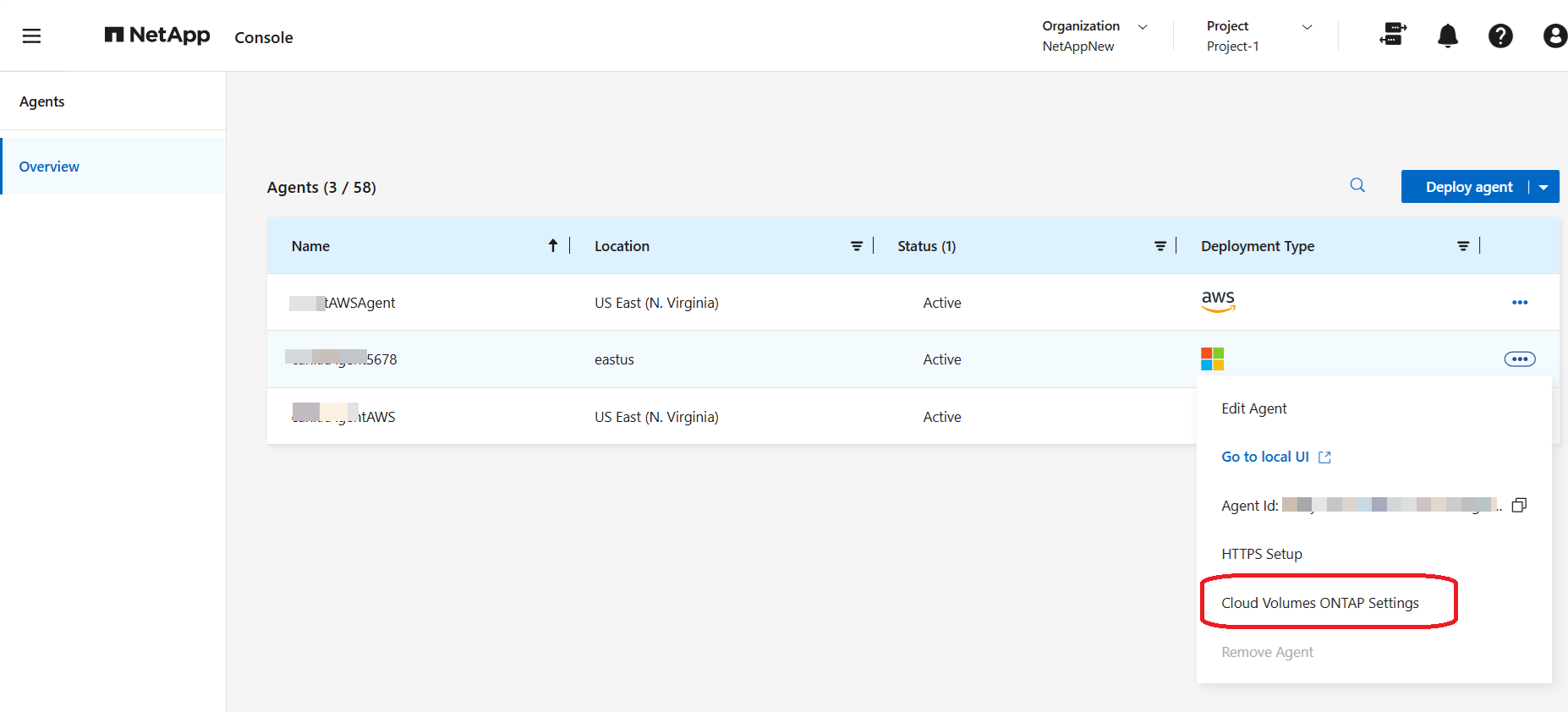
-
Klicken Sie unter Azure auf Azure CIFS-Sperren für Azure HA-Systeme.
-
Klicken Sie auf das Kontrollkästchen, um die Funktion zu aktivieren, und klicken Sie dann auf Speichern.


